CAD怎样绘制二维图形不共面?
溜溜自学 室内设计 2021-11-26 浏览:1261
大家好,我是小溜。CAD是国际上非常流行的图纸设计软件,软件附带了许多了不起的功能,可以更加方便我们进行绘图。在不使用插件的情况下,我们的坐标定义或导入图块或引入别人的图形等情感,偶会出现绘制的二维图形不共面问题,那么CAD怎样绘制二维图形不共面?下面来告诉大家具体步骤。
想要更深入的了解“CAD”可以点击免费试听溜溜自学网课程>>
工具/软件
电脑型号:联想(lenovo)天逸510s; 系统版本:Windows7; 软件版本:CAD2010
方法/步骤
第1步
打开CAD,本例中平面图形在顶视图看没什么问题,但进入到立面中就发现图形不共面。、
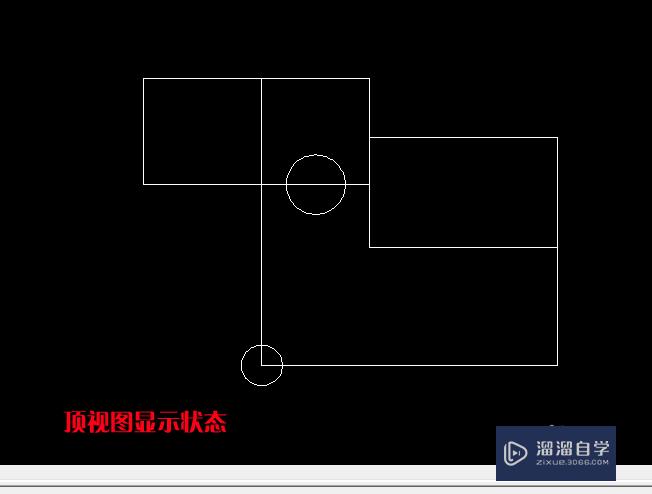
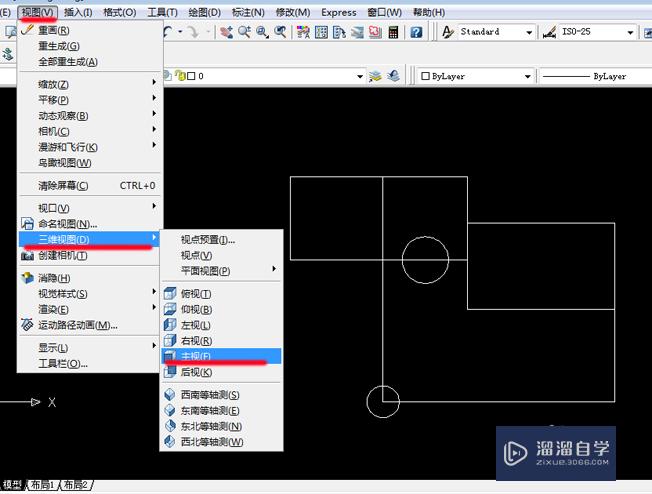
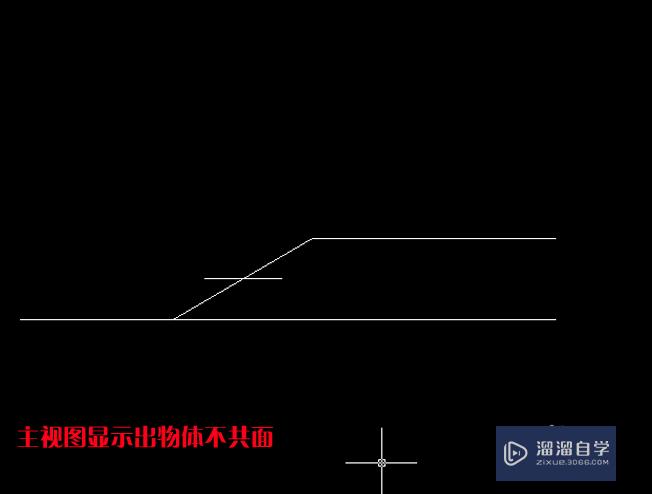
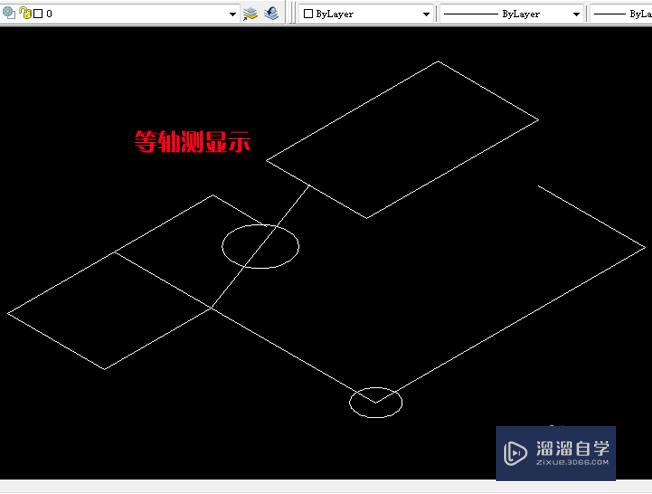
第2步
方法一使用移动工具实现共面。回到顶视图,首先使用移动工具,选择物体——确认——输入0,0,0(从原点出发)——确认——再输入0,0,1e99(向上移动到正无穷)——确认

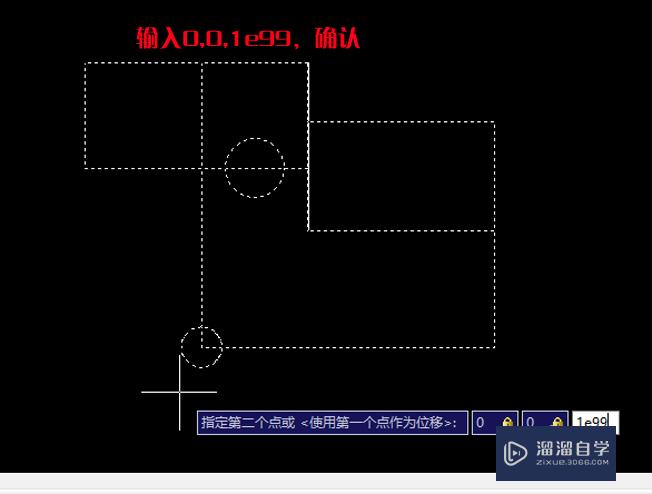
第3步
再次使用移动工具,选择物体——确认——输入0,0,0(从原点出发)——确认——再输入0,0,-1e99(向下移动到正无穷)——确认

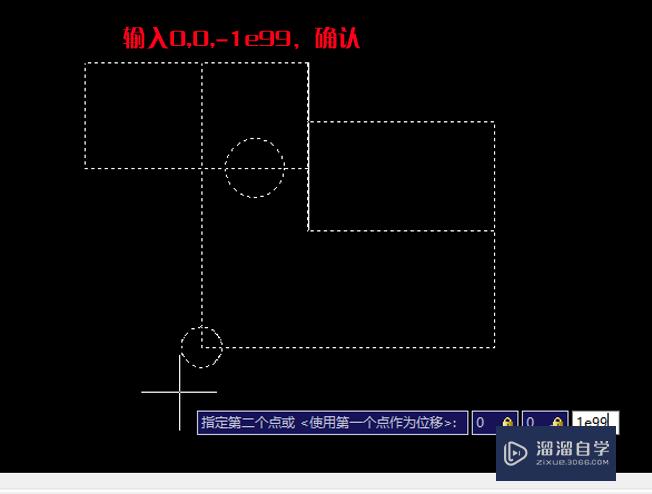
第4步
再次进入立面视图,可以发现,绘制的二维图形被放置到一个平面上
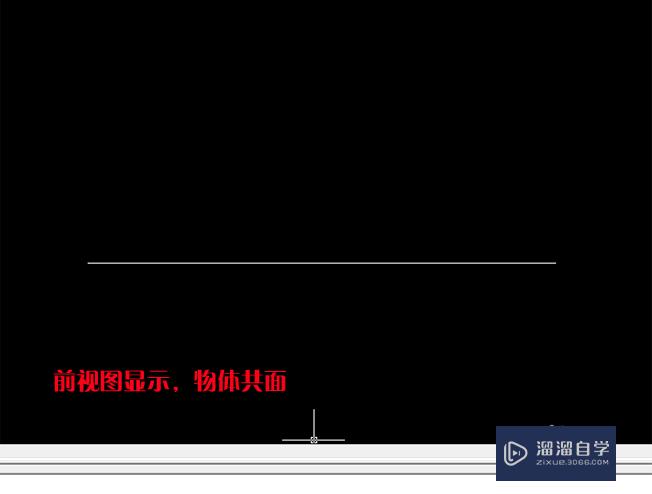

第5步
方法二,利用exPRess扩展工具将物体放置到同一平面。首先进入顶视图,选择exPRess扩展工具,选择modify——flatten objects展平物体
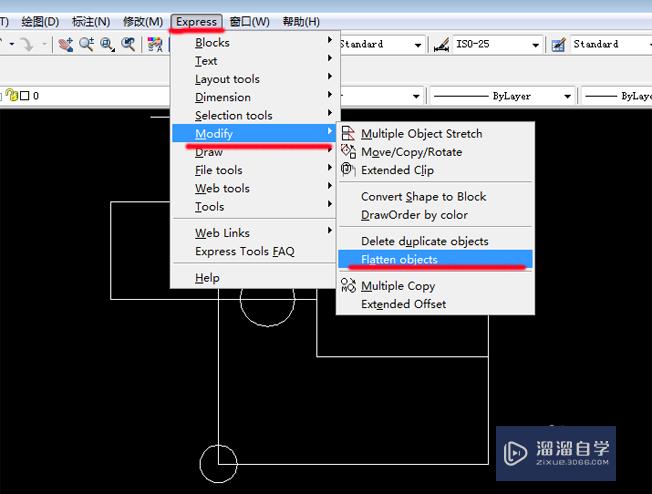
第6步
选择物体,确定(确定两次,第二次是确认是否去除隐藏线),完成。在前视图可见图形已经共面
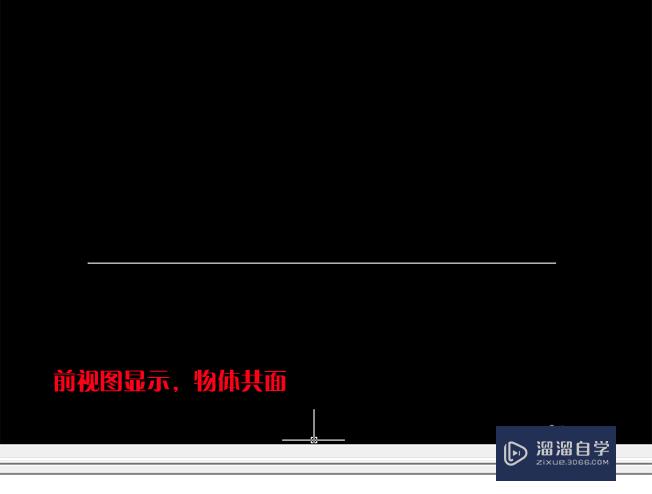

温馨提示
以上就是关于“CAD怎样绘制二维图形不共面?”全部内容了,小编已经全部分享给大家了,还不会的小伙伴们可要用心学习哦!虽然刚开始接触CAD软件的时候会遇到很多不懂以及棘手的问题,但只要沉下心来先把基础打好,后续的学习过程就会顺利很多了。想要熟练的掌握现在赶紧打开自己的电脑进行实操吧!最后,希望以上的操作步骤对大家有所帮助。
基础入门CAD三维Fshot导图讲解(二)
特别声明:以上文章内容来源于互联网收集整理,不得将文章内容
用于商业用途.如有关于作品内容、版权或其他问题请与溜溜网客服
联系。
相关文章
距结束 06 天 09 : 01 : 20
距结束 01 天 21 : 01 : 20
首页








